Hoewel er veel aandacht wordt besteed aan de iPhone en iPad met iOS 16 en iPadOS 16, dacht je misschien dat de Mac werd vergeten. Maar dat is gewoon niet het geval, aangezien Apple zelfs zo ver ging om zijn nieuwe M2-silicium te introduceren die de komende 2022 MacBook Air en 13-inch MacBook Pro aandrijft.
- MacBook Air 2022: wat u moet weten
- Wat is er nieuw in macOS Ventura
- 5 Grootste aankondigingen van WWDC 2022
- Wat is er nieuw in iPadOS 16
- De veiligheidscontrolefunctie van Apple helpt slachtoffers van misbruik veilig te houden
En vanuit softwarestandpunt wil macOS Ventura een aantal hoognodige verbeteringen van de levenskwaliteit aan het platform bieden. Apple brengt ook de hitte met een aantal nieuwe functies die we niet hadden verwacht. Vandaag nemen we u door de stappen voor het downloaden en installeren van macOS Ventura.
Inhoud
-
Wat is er nieuw in macOS Ventura
- Podiummanager
- schijnwerper
- Er is meer
- macOS Ventura-compatibiliteit
-
Hoe macOS Ventura te installeren
- Vergeet geen back-up van uw gegevens te maken
- Installeer macOS Ventura
Wat is er nieuw in macOS Ventura
Podiummanager
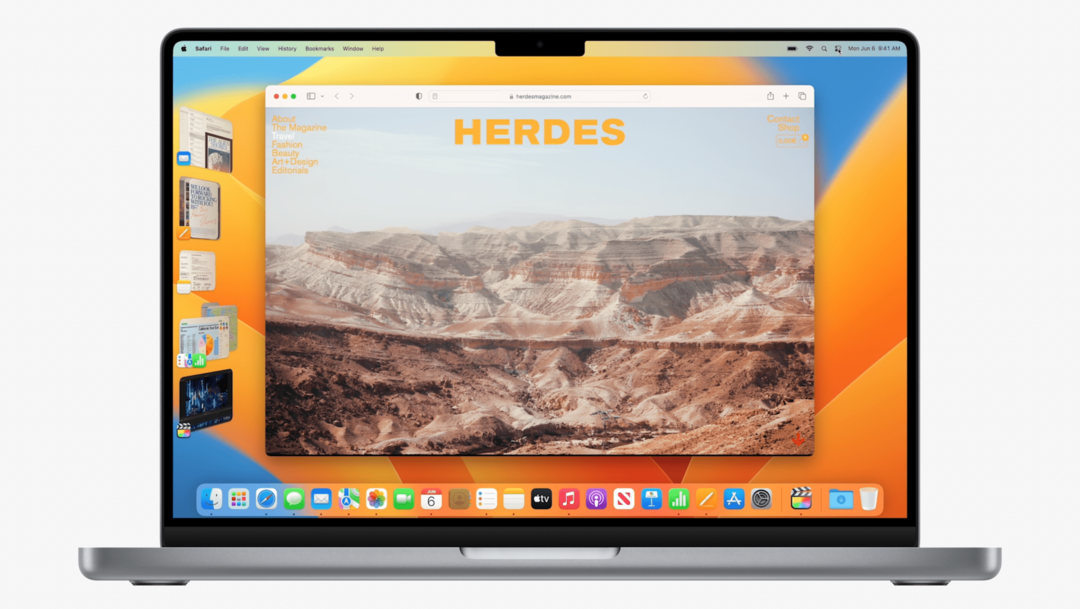
Met macOS Ventura en Stage Manager verschijnen al je recent geopende apps aan de zijkant, met een enkele app in het midden van het scherm. Van daaruit kun je op verschillende apps tikken om ze te vervangen, of je kunt stapels apps maken om "je ideale werkruimte te creëren". Deze verschillende vensters kunnen worden herschikt en vergroot of verkleind, waardoor multitasken eenvoudig en pijnloos is.
schijnwerper
Spotlight biedt nu een "verbeterde zoekfunctie voor afbeeldingen", met resultaten rechtstreeks vanuit Spotlight, zelfs die van een zoekopdracht op internet. Live Text-integratie betekent dat u naar een afbeelding kunt zoeken op basis van de tekst erin, zonder dat u een andere app hoeft te openen. Het is ook enigszins opnieuw ontworpen en biedt "rijkere zoekresultaten", samen met de mogelijkheid om snel een voorbeeld van bestanden te bekijken door gewoon op de spatiebalk te drukken (Quick View).
De Mail-app op macOS Ventura, iOS 16 en iPadOS 16 biedt een broodnodige verbetering voor Zoeken. Zodra u begint te typen, begint Zoeken met het geven van mogelijke resultaten en suggesties. Dit breidt zich uit naar typefouten en spelfouten, omdat het de typefout voor u zal herstellen, of resultaten zal opleveren die het dichtst in de buurt komen van wat het denkt dat u bedoelde.
Er is meer
We zullen niet elk detail bespreken dat macOS Ventura te bieden heeft, maar het is onnodig om te zeggen dat er veel is. Van het native gebruiken van je iPhone als webcam tot het eindelijk hebben van een ingebouwde Klok-app. macOS Ventura biedt tal van nieuwe functies om uw algehele ervaring te verbeteren.
macOS Ventura-compatibiliteit
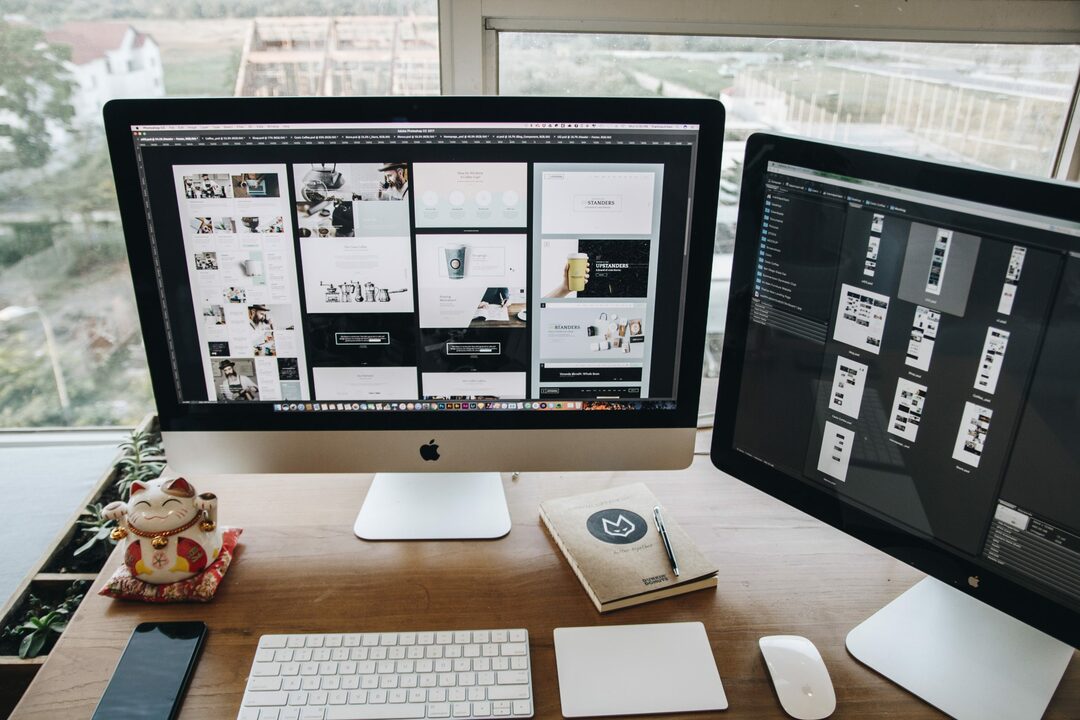
De grootste vraag die wordt gesteld wanneer een nieuwe softwareversie wordt aangekondigd, is welke apparaten compatibel zullen zijn. Apple staat bekend om het leveren van software-updates lang na hun verwachte pensioendatum. En dit verspreidt zich over de iPhone, iPad, Apple Watch en natuurlijk de Mac. Hier is de lijst met Mac-computers waarop u macOS Ventura kunt installeren:
- iMac: 2017 en later
- iMac Pro: 2017
- MacBook Air: 2018 en later
- MacBook Pro: 2017 en later
- Mac Pro: 2019 en later
- Mac Mini: 2018 en later
- MacBook: 2017 en later
Wat betreft de Mac-apparaten die macOS Ventura niet kunnen gebruiken, de lijst bevat de geliefde MacBook Pro uit 2015 en meer.
- iMac: 2015
- MacBook Air: 2015 / 2017
- MacBook Pro: 2015 / 2016
- Mac mini: 2014
- Mac Pro: 2013
- MacBook: 2016
Als u een van die oudere Macs bezit die niet worden ondersteund, is het misschien tijd om te overwegen een upgrade uit te voeren vóór de definitieve release.
Hoe macOS Ventura te installeren

Vergeet geen back-up van uw gegevens te maken
Als je een Mac hebt die Apple ondersteunt met macOS Ventura, dan is de allereerste stap die je moet nemen om ervoor te zorgen dat er een back-up wordt gemaakt van alles. Er zijn natuurlijk een paar verschillende manieren waarop u dit kunt doen, waaronder het gebruik van iCloud Drive of een cloudopslagoptie van derden.
Hoewel dit geweldige en nuttige opties zijn, raden we je ook zeker aan om een back-up van je back-up te maken. Dit kan een back-up zijn op een externe harde schijf, of Apple's Time Machine gebruiken om alles te back-uppen. Maar het is nog steeds belangrijk om dit te doen, voor het geval u ontbrekende bestanden krijgt nadat de upgrade naar macOS Ventura is voltooid.
Installeer macOS Ventura
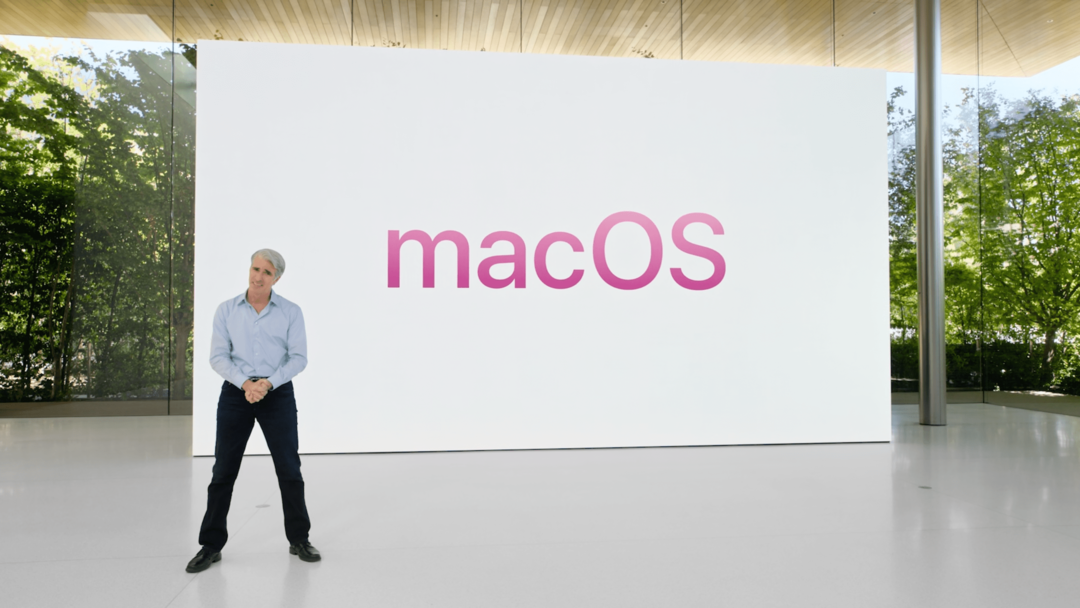
Op voorwaarde dat je een compatibele Mac hebt en al een back-up hebt gemaakt van al je belangrijke bestanden, is het bijna tijd om de sprong te wagen. Om macOS Ventura te downloaden en te installeren, hebt u echter een Apple Developer-account nodig. Het is gratis om u aan te melden voor een account en u kunt ervoor kiezen om alleen uw Apple ID te gebruiken om in te loggen.
Om toegang te krijgen tot de benodigde bestanden die nodig zijn om macOS Ventura te downloaden en te installeren, moet u echter de ontwikkelaarsvergoeding van $ 99 betalen. Dit wordt aan elke ontwikkelaar in rekening gebracht, ongeacht het platform dat u probeert te installeren. In wezen biedt het aanmelden als Apple-ontwikkelaar ook toegang tot de bèta's voor iOS 16, iPadOS 16 en watchOS 9 voor ontwikkelaars.
Hier leest u hoe u macOS Ventura vandaag op uw Mac kunt installeren!
- Open Safari op je Mac.
- Navigeren naar developer.apple.com/download.
- Log in met uw ontwikkelaarsgegevens, meestal uw Apple ID.
- Voer de 2FA-code in wanneer daarom wordt gevraagd en druk op de Vertrouwen om het apparaat te vertrouwen.
- Nadat u bent ingelogd, klikt u op de Downloads knop in de zijbalk aan de linkerkant.
- Scroll naar beneden tot je ziet macOS 13 bèta.
- Klik op de Profiel installeren knop aan de rechterkant.
- Nadat op de knop is geklikt, ziet u een bestand met de naam macOSDeveloperBetaAccessUtility.dmg beginnen met downloaden.
- Nadat het .dmg-bestand is gedownload, dubbelklikt u erop om het te openen.
- Klik op de knop Doorgaan.
- Klik op het selectievakje om de. te accepteren algemene voorwaarden.
- Klik desgevraagd op de Installeren knop.
- Nadat de installatie is voltooid, zou de app Systeemvoorkeuren automatisch moeten verschijnen.
- Klik Software-update.
- Klik op de Waardeer nu op knop.
- Eenmaal voltooid, kunt u kiezen of u macOS Ventura op een partitie wilt installeren. Zo ja, klik dan op de Toon alle schijven en selecteer vervolgens de harde schijf waarop u deze wilt installeren.
- Klik op de Installeren knop.
Het hele proces kan even duren, en het downloaden van macOS Ventura hangt af van je internetverbinding en de servers van Apple. Niet zoveel mensen zouden macOS Ventura moeten downloaden als na de Keynote-aankondiging, dus het zou een relatief snel proces moeten zijn.
Laat je Mac zijn ding doen, want je zult zien dat hij opnieuw opstart en een leeg scherm toont met het Apple-logo en een voortgangsbalk. Zorg ervoor dat uw Mac is aangesloten op de stroom voor de gehele duur van de installatie. Nadat je Mac voor de laatste keer opnieuw is opgestart, kun je inloggen en genieten van wat macOS Ventura te bieden heeft.
Andrew is een freelance schrijver aan de oostkust van de VS.
Hij heeft in de loop der jaren voor verschillende sites geschreven, waaronder iMore, Android Central, Phandroid en een paar anderen. Nu brengt hij zijn dagen door met werken voor een HVAC-bedrijf, terwijl hij 's avonds als freelanceschrijver werkt.